CD ou DVD Drive não ejetará ou abrirá?

- 3955
- 151
- Randal Kuhlman
No passado, escrevemos várias postagens sobre como queimar DVDs, como queimar Windows 7/8/10 discos e até algumas coisas em discos Blu-ray. No entanto, ainda precisamos postar sobre uma das coisas mais simples.
O que fazer se você receber um CD ou DVD preso na unidade óptica do seu computador e não ejetará? Você pode dar vários passos para solucionar DVDs ou CDs presos.
Índice
Método 1 - tente ejetar dentro do Windows
Navegar para Iniciar> Computador. Clique com o botão direito do mouse no seu CD/DVD Drive Escolha Ejetar no menu suspenso. Às vezes você pode ejetar o disco preso usando comandos do Windows.
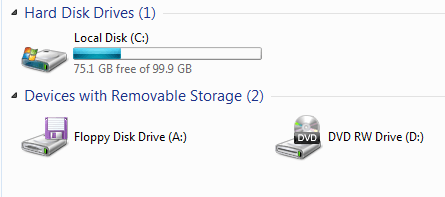
Método 2 - Software e drivers
A unidade de CD/DVD estava funcionando há uma semana? Mas de repente, apenas para. As chances são boas, de que você pode ter instalado um programa, aplicativo, atualização, driver, etc., Isso mexeu com o driver de acréscimo CD/DVD.
Para solucionar isso, tente fazer uma restauração do sistema. Uma restauração do sistema desinstalará vários arquivos e alterações no seu computador que foram feitas dentro de um determinado prazo. Se você atualizou recentemente seu sistema operacional, muitas vezes isso pode causar algumas incompatibilidades de driver de dispositivo.
Outra coisa que você pode tentar é desinstalar o motorista para o seu unidade de CD/DVD e reinstalá -lo. Para fazer isso, você precisará garantir que tenha um backup do seu motorista. Você poderá baixá -lo no site do fabricante do CD/DVD Drive.
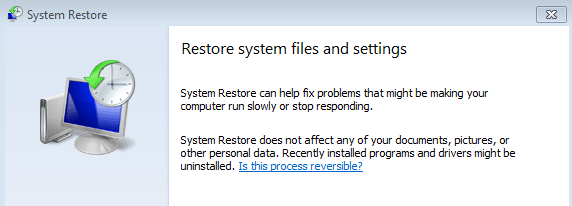
Método 3 - Ejeção de Força
Em seguida, você pode tentar forçar ejetar a bandeja de CD/DVD. Nem todas as unidades e queimadores têm esse recurso. Para verificar se o seu faz, olhe perto da face da unidade de CD/DVD e você deve ver um pequeno buraco.
Use um palito de dente, clipe de papel dobrado ou agulha para apertar o botão. Isso pode ou não abrir a unidade. Muitas pessoas relataram que isso não funciona. Mas alguns relataram que faz. Que o ejeção da força esteja com você.

Método 4 - Algumas coisas estranhas que funcionam
Fechar de todas as aplicações e verifique se você salvou qualquer coisa que precise ser salva. Reinicie seu computador. Assim que começar a carregar novamente, mesmo antes de ver a tela de carregamento do Windows, comece a pressionar o botão de ejeção na unidade.
Se você estiver usando uma unidade de carregamento de slot (MacBook), este seria o botão de ejeção no seu teclado. Não segure o botão. Empurre repetidamente e rapidamente, como se fosse o botão A e o seu nível 10 de Mario Bros tentando derrotar Bowser. Acredite ou não, isso funciona a maior parte do tempo. Se o Windows carregar na tela de login e a bandeja não estiver aberta, pare de pressionar.

- Desligue o computador, desconecte o cabo de alimentação e aguarde alguns minutos. Conecte -o de volta, comece e tente o passo acima. Para saber mais sobre isso, confira este artigo sobre problemas de conexão USB.
- Dê uma pequena torneira. Não use muito poder, apenas uma torneira leve. Às vezes, especialmente em unidades de carregamento de slot, o disco pode simplesmente pular do lugar.
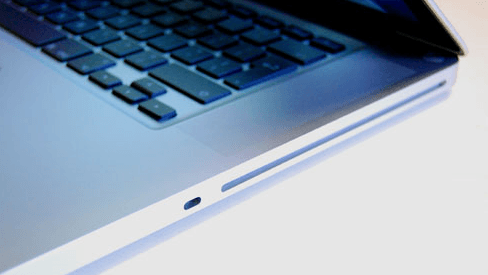
O que você pode fazer agora
As unidades internas de CD/DVD são bastante simples de trocar em computadores de mesa. Você pode encontrar tutoriais em toda a Internet. No entanto, as unidades de laptop não são tão fáceis. Se você não se sentir confortável tentando substituir a unidade de CD/DVD interna, você sempre pode obter uma unidade externa. Eles têm preços decentemente, abaixo de US $ 100.
Se você conseguir tirar o disco da unidade, a primeira coisa que você deve fazer antes de colocar outro disco é limpar o interior. Minha recomendação é comprar uma garrafa de ar comprimido e atirar dentro da área de transmissão enquanto a bandeja está fora. Tenha cuidado para não congelar ou tocar a cabeça de leitura/gravação na unidade ao fazer isso.
Se algo físico quebrou, como o próprio botão de ejeção, você provavelmente será melhor levá -lo a uma oficina de hardware ou simplesmente trocar a unidade com um novo. Pessoalmente, uma unidade de CD/DVD externa barata é uma opção ainda melhor. Aproveitar!
- « Comparação do processador da CPU - Intel Core i9 vs i7 vs i5 vs i3
- Por que o Windows de 64 bits precisa de duas pastas de arquivos de programas? »

